Marsruudi andmed¶
Marsruudi üksikasjade ekraanil kuvatakse teave konkreetse marsruudi kohta.
Marsruudi üksikasjade ekraani avamiseks puudutage põhiekraanil kaardile laaditud marsruudi marsruudi kõverat. Marsruudi üksikasjade ekraani saate avada ka salvestatud marsruutide ekraanil (Menüü > Marsruudid > Salvestatud marsruudid) ja jagatud marsruutide ekra anil (Menüü > Marsruudid > Jagatud marsruudid) marsruudi pealkirja paremal küljel olevat infonuppu (i).
Marsruudi üksikasjade ekraani näide on näidatud allpool.
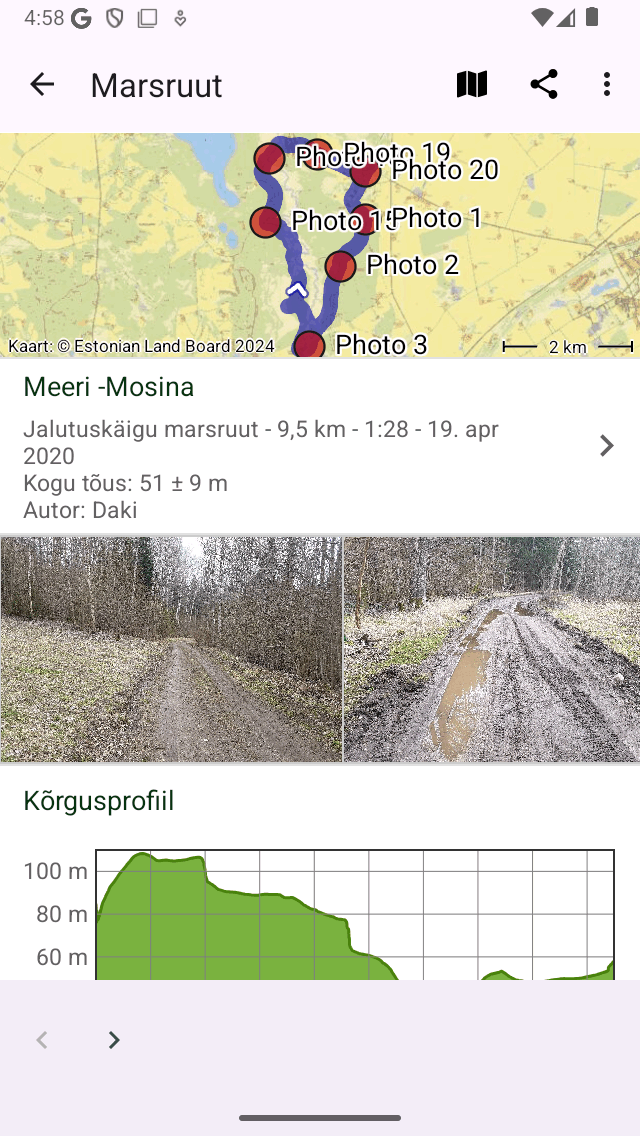
Näide marsruudi üksikasjade ekraanist.¶
Marsruudi üksikasjade ekraani paremas ülanurgas kuvatakse kaardiikoon. Kui puudutate kaardiikooni, laaditakse marsruut põhikaardile, kaart suumitakse marsruudile ja naasete põhiekraanile. Kui kaardiikoonil kuvatakse kriipsu, on marsruut juba kaardile laaditud. Kui puudutate kaldkaardiikooni, eemaldate marsruudi kaardilt.
Marsruudi üksikasjade ekraani ülaosas kuvatakse marsruudiga kaart. Marsruudi joonel olev valge nool näitab marsruudi suunda.
Otse kaardi alt leiate pealkirja, marsruudi tüübi, pikkuse, kestuse (kui marsruut on salvestatud), täieliku tõusu (.
Kirjeldus ja fotod kuvatakse, kui need on olemas. Kui puudutate fotot, kuvatakse see täisekraanil ja saate fotosid sirvida, pühkides fotosid vasakule ja paremale.
Järgmisena, kui on olemas kõrguse/kõrguse profiil, kuvatakse kaldeprofiil, kiirus ja kaugusprofiil. Profiili üksikasjalikumaks vaatamiseks ja lisateabe saamiseks kõrguse, kalde ja kiiruse kohta saate puudutada neid profi ile.
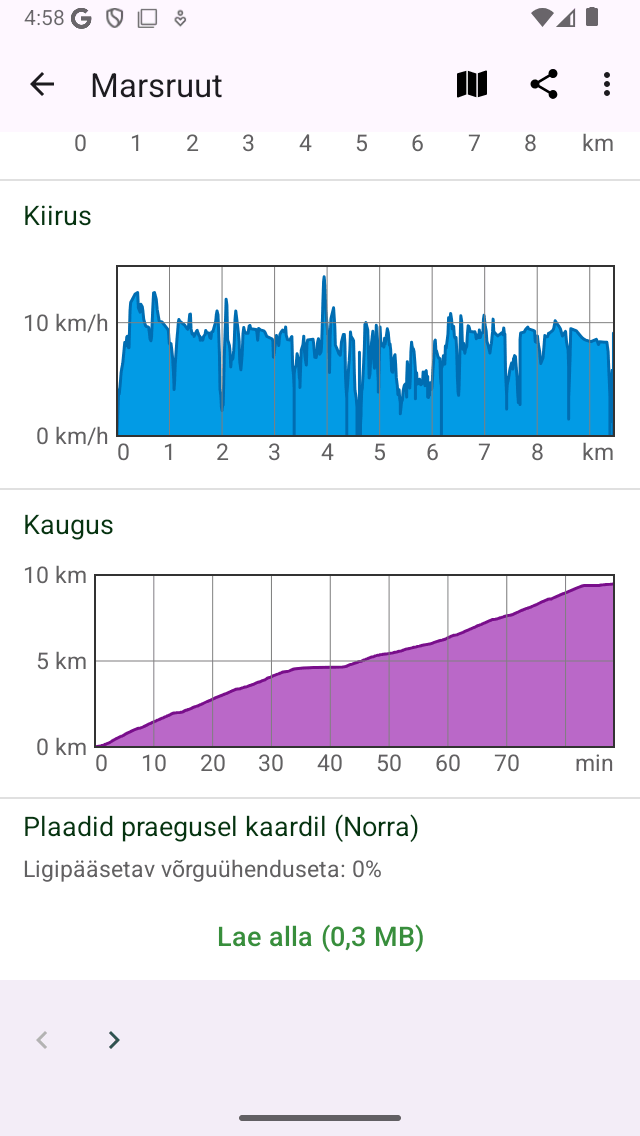
Näide marsruudi üksikasjade ekraani alumisest osast.¶
Kui marsruut asub põhikaardi katvuspiirkonnas, kuvatakse jaotis „Plaadid praegusel kaardil” nagu ülaltoodud joonisel. Siit saate alla laadida marsruudi kaardiplaa did.
Ekraani allosas leiate ka marsruudi loomise ning viimati muudetud kuupäeva ja kellaaja.
Marsruutide üksikasjade ekraani allosas leiate tööriistariba, millel on järgmised nupud:
*„ ‚nupud*<‘ and ‚>: Nende nuppudega saate sirvida tahapoole ja edasi marsruudi üksikasjade kogumise marsruutide kaudu.
Prügikasti nupp: Kui puudutate seda nuppu, saate praegu kuvatud marsruudi oma seadmest eemaldada.
Nupp Ekspordi: kui puudutate seda nuppu, saate marsruudi eksportida.
Redigeerimisnupp: Kui puudutate seda nuppu, kuvatakse hüpikaken, mida saate kasutada marsruudi redigeerimiseks.
Täiendavad marsruudi üksikasjad¶
Kui puudutate kaardi all olevat pealkirjaotist, avaneb marsruudi üksikasjade ekra anil täiendavate marsruudi üksikasjade ekraan. Siit leiate lisateavet marsruudi kohta, nagu autor, ja autoriõiguse teave. Näide on näidatud alloleval joonisel:
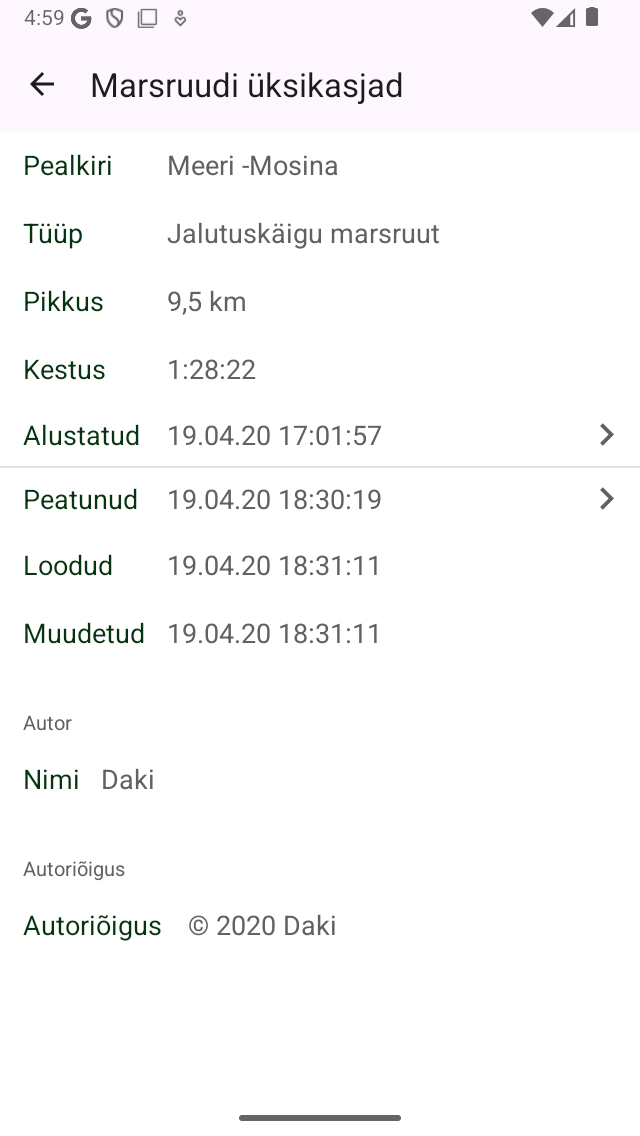
Näide täiendavate marsruudi üksikasjade ekraanist.¶
Täiendavate marsruudi üksikasjade ekraanil kuvatakse ka salvestuse alguse ja lõpu täpne aeg ja kuupäev. Kui puudutate ühte neist üksustest, kuvatakse graafik vahemaa ja aja kohta koos kaardiga. Siin saate lugeda salvestatud marsruudi iga punkti iga ajatempli. Aeg kuvatakse seadmes kasutatavas ajavööndis.
Kui olete marsruudi jaganud Topo GPS-iga, ilmub täiendava marsruudi üksikasjade ekraanile spetsiaalne jaotis jagatud marsruutide kohta. Siin saate jagatud marsruudi eemaldada, puudutades nuppu „Eemalda jagatud marsruut” ja kinnitades eemaldamise. Teised kasutajad ei saa seda jagatud marsruuti enam alla laadida, kuid see jääb teie seadmesse salvestatud.
Kui olete marsruudi selles seadmes salvestanud, kuvatakse ka teie seadme aku kasutamine salvestamise ajal. Eriti tunnis tarbitud protsent võib olla kasulik teada.